Win7如何修改文件权限
Win7、win8系统对权限控制做的相当到位,特别对系统文件更加呵护有加,一般情况下系统文件是不允许修改的,如果真的需要修改,需要进行一些设置才行,下面介绍具体步骤。
下面以修改C:\Windows\System32\oobe\background.bmp文件为例,其它文件的修改思路一样。
1:文件默认权限
默认情况下,系统文件管理员(Adminitrators)只有读取和读取执行的权限,没有完全控制的权限,因此是没有办法修改的。只有TrustedInstaller才有完全控制的权限。因此需要将Adminitrators设置为完全控制的权限。
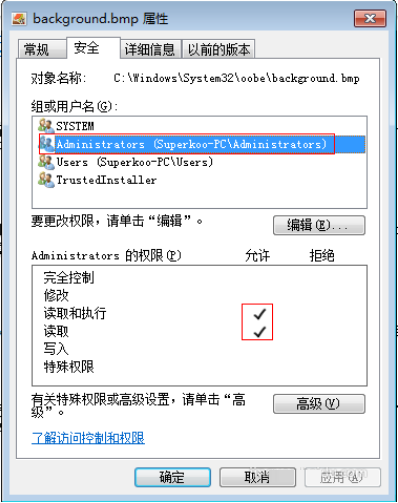
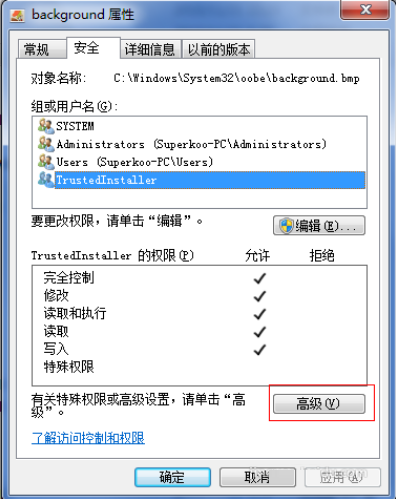
2:修改文件的所有者
要将Adminitrators设置为完全控制的权限首先需要修改该文件的所有者。
打开文件高级安全设置,可以看到,默认情况下文件所有者为TrustedInstaller,需要修改为当前用户。
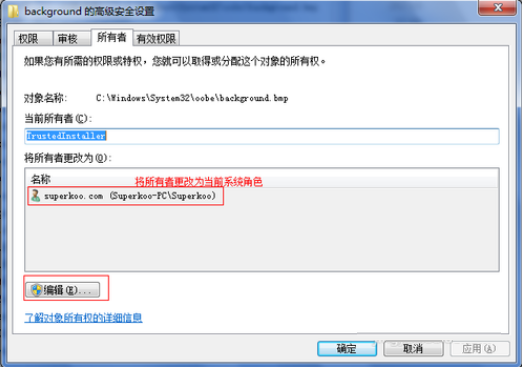
3:选择当前用户为所有者并确定,这样文件的所有者就变成了当前用户了。
注意:需要重新打开文件属性才能生效。
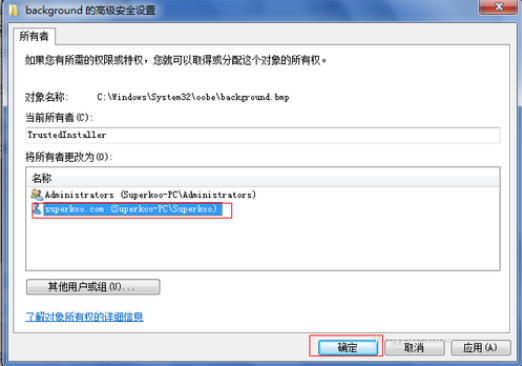
4:修改角色的控制权限
获得文件所有者权限后,就可以对文件赋予相应的控制权限了(此处设置Adminitrators为完全控制权限)。重新打开文件安全属性,点击编辑
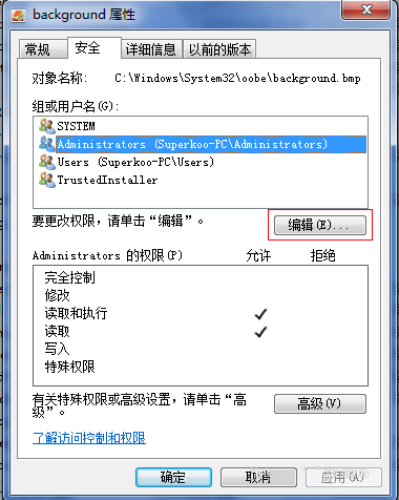
5:对Adminitrators的权限进行设置
勾选完全控制,确定即可。
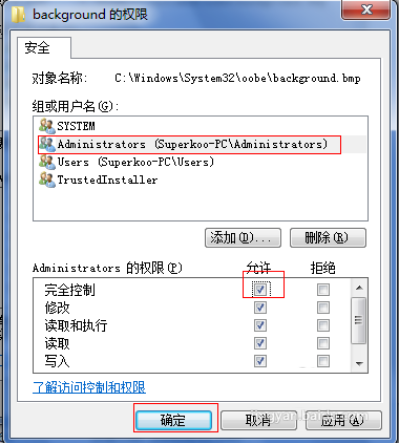
6:对文件进行修改
经过上面的设置后,你已经有权限修改文件了,可以覆盖文件,重命名文件等。
如何修改win7共享文件数量的限制
修改共享文件夹数量的限制
1:找到共享的文件夹
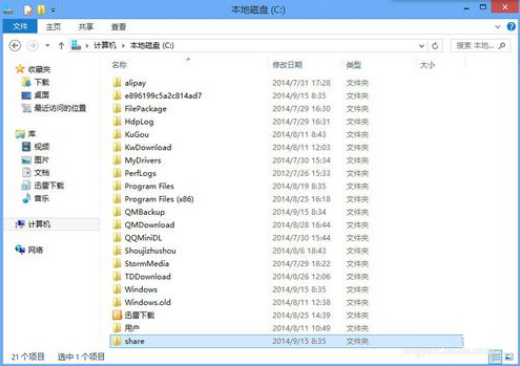
2:右键属性,选择共享
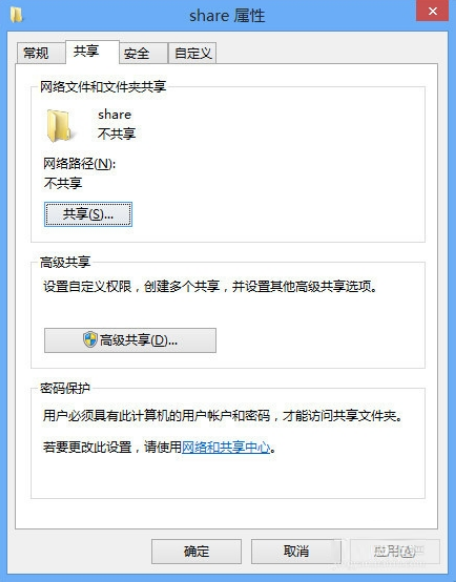
3:点击共享,选择要共享给的用户
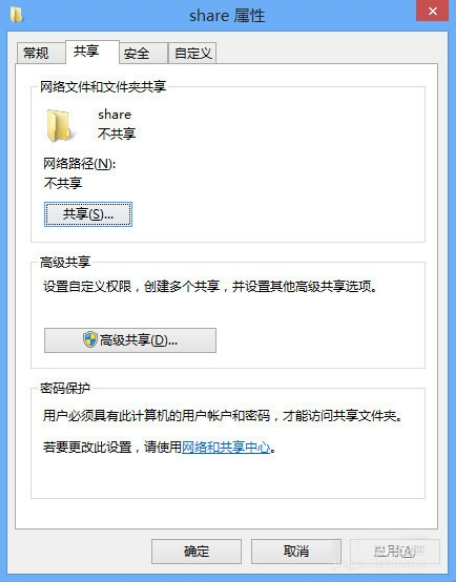
4:点击共享,确定
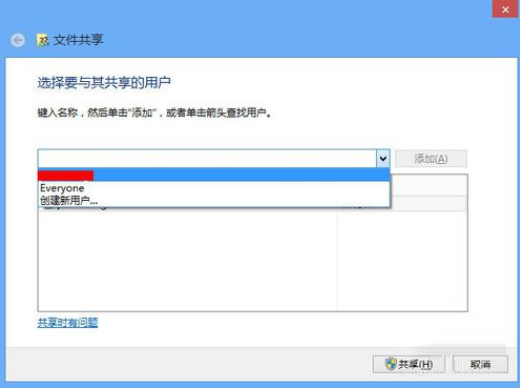
5:回到属性页面
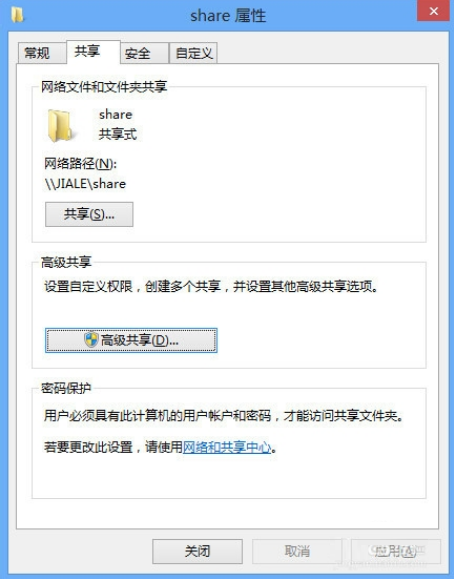
6:点击高级共享
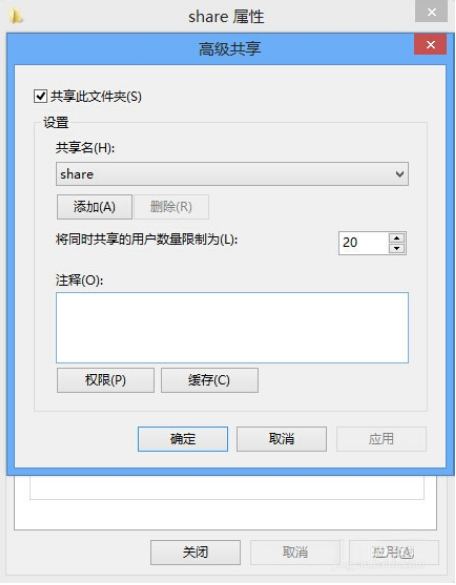
7:修改同时共享的用户的数量限制即可
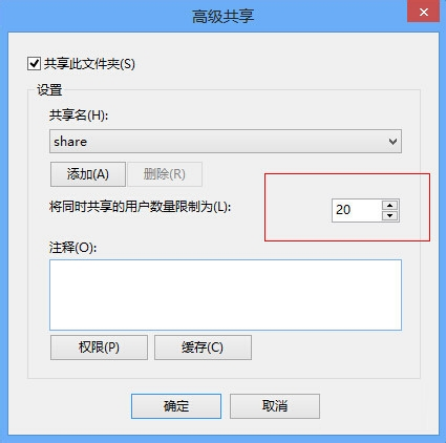
上面就是关于Win7如何修改文件权限|如何修改win7共享文件数量限制的方法啦,有出现同样问题的可以按照上面的方法来解决。
如果您还有其他的疑问,可以点击网页上方的用户反馈,小编会第一时间回复您。
uc电脑园提供的技术方案或与您产品的实际情况有所差异,您需在完整阅读方案并知晓其提示风险的情况下谨慎操作,避免造成任何损失。

浏览次数 3864
浏览次数 4927
浏览次数 3625
浏览次数 1972
浏览次数 1931
未知的网友